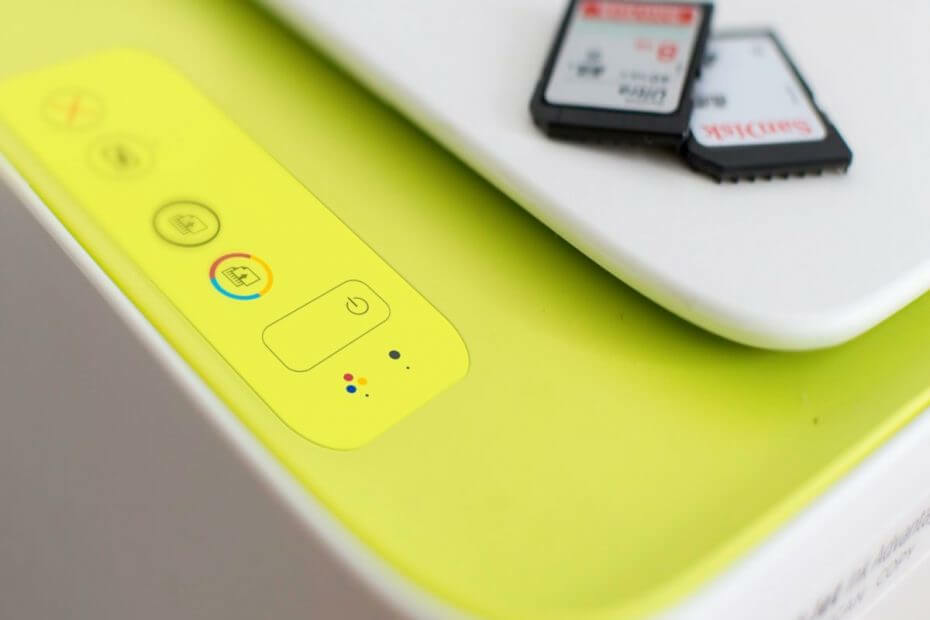
Este software manterá seus drivers ativos e funcionando, protegendo-o contra erros comuns de computador e falhas de hardware. Verifique todos os seus drivers agora em 3 etapas fáceis:
- Baixar DriverFix (arquivo de download verificado).
- Clique Inicia escaneamento para encontrar todos os drivers problemáticos.
- Clique Atualizar drivers para obter novas versões e evitar mau funcionamento do sistema.
- DriverFix foi baixado por 0 leitores este mês.
Se a sua impressora estiver fazendo um barulho de rangido quando a impressora é ligada ou quando está imprimindo, isso pode ser causado por um travamento do carro ou um atolamento de papel. No entanto, pode haver outros motivos para esse problema, conforme relatado pelos usuários.
Siga as etapas neste artigo para corrigir a impressora fazendo um ruído de trituração durante a impressão.
Por que minha impressora está fazendo barulho?
1. Executar Reinicialização Rápida

- Certifique-se de que a impressora esteja ligada e desconecte o cabo de alimentação da impressora enquanto ela ainda estiver ligada.
- Desconecte qualquer cabo que esteja conectado à impressora.
- Quando a impressora estiver completamente desligada, pressione e segure o botão liga / desliga da impressora por 15 segundos.
- Solte o botão e conecte o cabo da impressora diretamente à tomada elétrica.
- Conecte o cabo de alimentação à impressora e espere que ele ligue automaticamente.
- Se a impressora não ligar automaticamente, pressione o botão Liga / Desliga para fazer isso manualmente.
- Aguarde até que a impressora fique silenciosa e prossiga com o trabalho de impressão.
2. Executar atualização de firmware
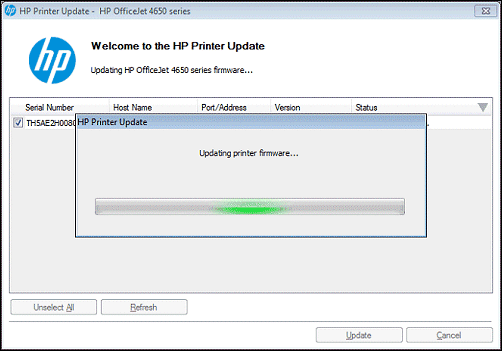
- Certifique-se de que a impressora esteja ligada e conectada ao computador.
- Agora vá para Suporte ao cliente HP - Software e download link.
- De "Vamos identificar seu produto para começar ” página clique em Impressora.
- Procure o modelo da impressora e clique em Enviar.
- Certifique-se de selecionar a versão correta do Windows de acordo com a configuração do sistema.
- Clique em Firmware e então no Download botão.
- Execute o instalador para instalar o arquivo. Na janela Atualização da impressora HP, selecione a opção do modelo da sua impressora e clique em Atualizar.
- Clique OK para terminar a instalação.
- Reinicie o computador e verifique se há melhorias.
Escrevemos extensivamente sobre problemas de ruído da impressora. Confira esses guias para obter mais informações.
3. Execute o solucionador de problemas de impressora
- Clique em Começar e Definições.
- Clique em Atualização e segurança.
- Escolher Solução de problemas.
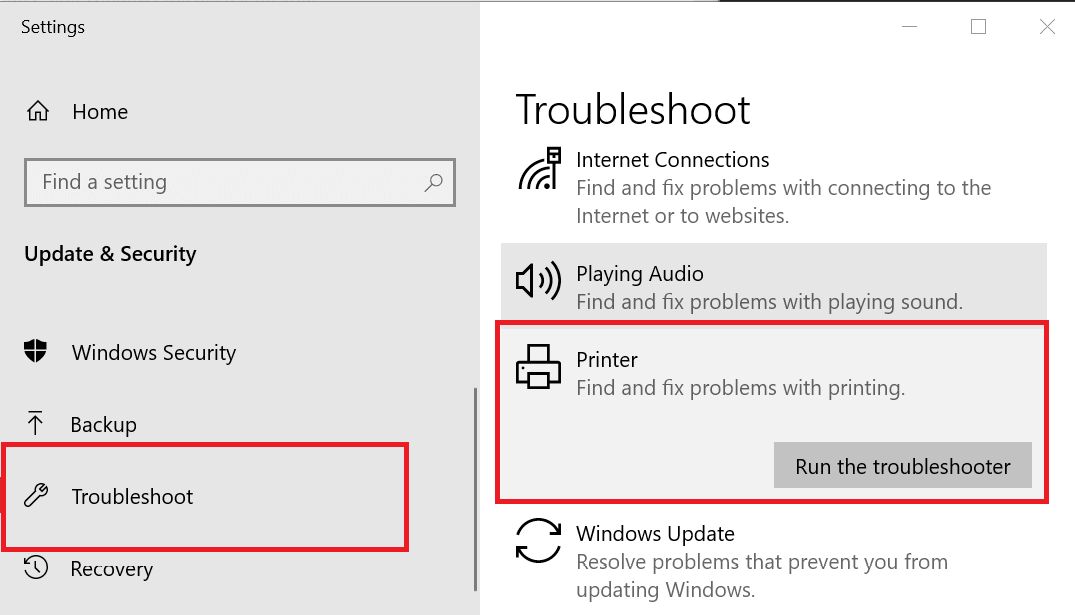
- Clique no Impressora opção e selecione Execute o Solucionador de problemas.
- O Windows agora examinará o sistema em busca de quaisquer problemas que afetem a impressora e recomendará as correções apropriadas.
4. Outra solução para tentar

- Se o ruído começou depois que você fez qualquer alteração na impressora, como instalar um cartucho de toner ou limpá-lo, desligue a impressora e retire o cartucho. Verifique se há problemas que possam causar os problemas. Além disso, verifique se há problemas no toner que possam causar o atolamento.
- Tente fazer uma cópia usando um papel em branco e verifique se o toner consegue alimentar o papel. Se falhar, tente limpar o rolo coletor de papel e o caminho do papel para tentar corrigir o problema.
- Se nada parecer funcionar, verifique se a impressora tem algum problema de hardware. Entre em contato com o suporte HP por telefone para obter as melhores recomendações para o reparo.
HISTÓRIAS RELACIONADAS QUE VOCÊ PODE GOSTAR:
- Correção: arquivos PDF não são impressos corretamente no Windows 10
- O sistema não pode encontrar o erro de arquivo especificado no Windows 10 [FIX]
- Correção: não é possível remover uma impressora no Windows 10


![O que fazer se as fotos da impressora tiverem linhas [DICAS DE ESPECIALIZAÇÃO]](/f/c75d68a96ae54488125ae038bc5efe8c.jpg?width=300&height=460)